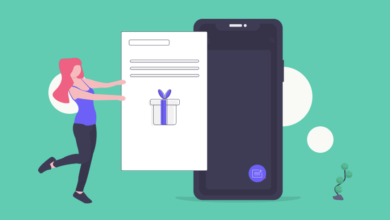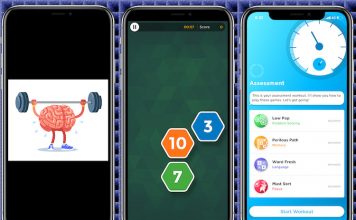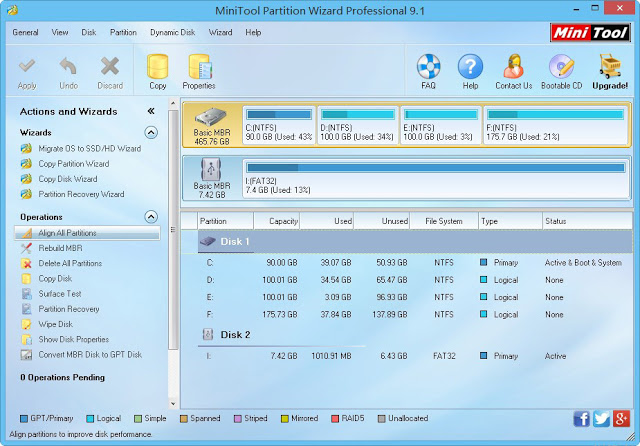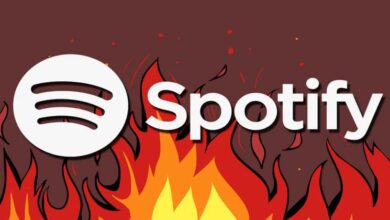كيفية استخدام جهازي المحمول لمشاهدة ومزامنة Netflix على جهاز التلفزيون
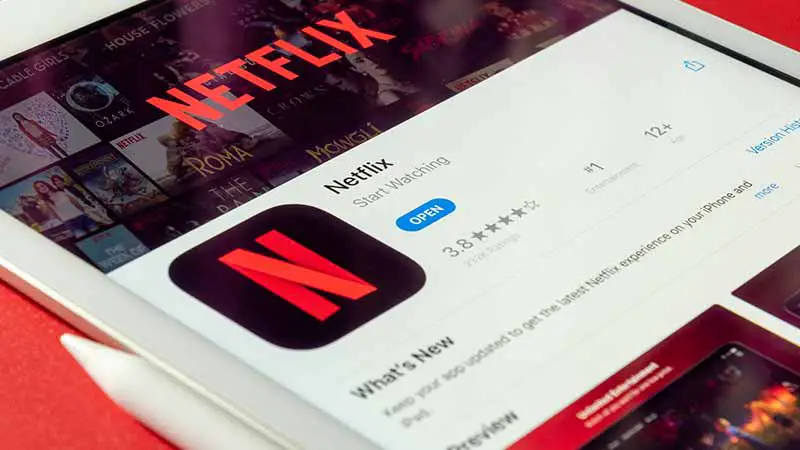
يعد بث الفيديو هو الشكل الجديد لاستهلاك المحتوى، وكل مرة يتم استخدامه يكون أكثر تكرارًا على أي منصة وسائط متعددة. يمكنك أيضًا استخدام جهاز محمول لمشاهدة ومزامنة Netflix على التلفزيون.
لقد أدت هذه الطريقة الجديدة لمشاهدة المسلسلات والأفلام إلى تبسيط تجربة المستخدم إلى حد كبير. الآن يقررون ما يريدون رؤيته وكيف يريدون رؤيته. يجمع الخبراء الأكثر خبرة بين جهازين مثل التلفزيون والهاتف لاستخدامه كجهاز تحكم عن بعد.
يقوم البعض بتوصيل الهاتف بالتلفزيون لتشغيل المحتوى. وتعتمد إمكانية توصيله على عدة عوامل مثل نوع التلفزيون لديك ونوع الهاتف المحمول وأنواع الموصلات الموجودة في كليهما.
كيف أستخدم جهازي الذي يعمل بنظام Android أو Apple لمشاهدة ومزامنة Netflix على جهاز التلفزيون؟
باستخدام كابل
إذا كان تلفزيونك تلفزيونًا قديمًا، فمن المؤكد أنك ستحتاج إلى اتصال مباشر عبر الكابل . لكن تحقق أولاً من أنواع الموصلات المتوفرة لديك للاستخدام.

- تحقق من مخرجات الفيديو الخاصة بالتلفزيون. تحتوي أحدث الأجهزة على موصلات HDMI ، ولكنها عادةً ما تحتوي أيضًا على موصلات مثل USB-C وmicro HDMI والأقدم VGA.
- إذا كان جهاز iOS، فمن الضروري أن يكون لديك الإصدار 11.2.6 أو أحدث، بالإضافة إلى مجموعة اتصال متوافقة.
- قم بالوصول إلى حساب Netflix الخاص بك من هاتفك المحمول واستخدم الكابل لتوصيله بالتلفزيون.
- تأكد من أن التلفزيون موجود على قناة البث الصحيحة. استخدم مفتاح المصدر أو AV TV للعثور عليه.
اعتمادًا على نوع الكابل الذي تستخدمه للاتصال ومستوى توافق الكابلات، قد تظهر اختلافات في نقل الترجمة وجودة الصورة. في بعض الأحيان يمكن اعتبارها نسخة طبق الأصل مما يتم إرساله على الهاتف ويمكن عرضها بجودة أقل، على الرغم من أنه يمكننا تكوين هذه الترجمات على الرغم من وجودها بأي لغة.
باستخدام كروم كاست
أحد أكثر الأجهزة استخدامًا اليوم لعرض محتوى الوسائط المتعددة بتكلفة منخفضة . إنها طريقة عملية لتحويل تلفزيون تقليدي إلى تلفزيون ذكي، طالما أنه يحتوي على موصلات HDMI.
يتوافق Chromecast مع هواتف Android والأجهزة اللوحية الإصدار 4.1 أو الأحدث مع اتصال WiFi. وهو متوافق أيضًا مع أجهزة iPhone وiPod وiPad التي تعمل بنظام iOS 7.0 أو أعلى.
تحتوي بعض الكابلات بالفعل على جهاز Chromecast مدمج. وتلك التي بدأت بالفعل في تضمين هذه التكنولوجيا هي Polaroid وSony وToshiba وVizio وSharp وPhilips وSkyworth.
- قم بتكوين Chromecast مسبقًا إذا كنت تستخدمه لأول مرة.
- افتح التطبيق وقم بتسجيل الدخول إلى حساب Netflix الخاص بك من هاتفك.
- من التطبيق حدد أيقونة الإرسال.
- يتم عرض قائمة بالأجهزة المتاحة، اختر التلفزيون الذي تريد استخدامه لتشغيل المحتوى.
- الآن اختر المسلسل أو الفيلم وابدأ اللعب.
شارك شاشتك واستخدم هاتفك كجهاز تحكم عن بعد
تتمتع بعض أجهزة التلفاز بالقدرة على مزامنة حساب Netflix الخاص بك مع هاتفك واستخدامه كجهاز تحكم عن بعد. يكون هذا ممكنًا إذا كان بإمكان كلا الجهازين الاتصال على نفس شبكة WiFi.

- افتح حساب Netflix الخاص بك على التلفزيون والهاتف في وقت واحد.
- حدد زر الإرسال من تطبيق الهاتف المحمول
- اختر التلفزيون الذي تريد تشغيل المحتوى عليه.
- اختر الفيلم أو المسلسل ثم اضغط على زر التشغيل .
- يمكنك الآن إدارة المحتوى كما تفضل من هاتفك المحمول.
بدائل أخرى لتشغيل المحتوى على التلفزيون
يتيح لك Chromecast عرض شاشة هاتفك على التلفزيون، ولكن هناك خيارات أخرى تمنحك نطاقًا أوسع من الخيارات. هناك أجهزة مثل Amazon Fire TV وApple TV وRoku .
يتم توصيلها عبر كابل HDMI والإنترنت وتسمح لك بتشغيل محتوى Netflix على جهاز التلفزيون الخاص بك. لديهم جهاز التحكم عن بعد ودعم التطبيقات ومتجر خاص بهم مما يزيد من إمكانية مشاهدة الأفلام والمسلسلات بأعلى جودة ممكنة، فانتظر تنزيل Netflix وتثبيته على جهاز التلفزيون أو التلفزيون الذكي واستمتع بجميع الخدمات.